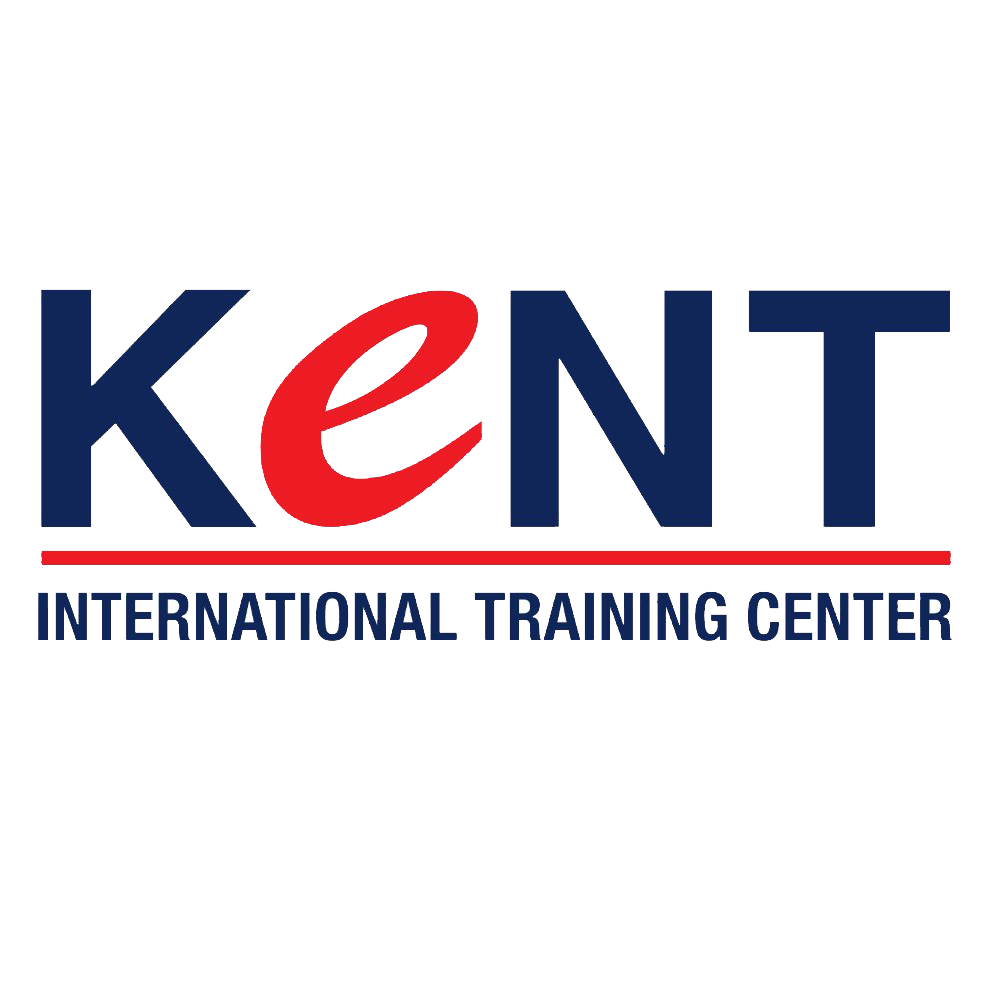Chưa có sản phẩm trong giỏ hàng.
Chia sẻ từ chuyên gia, Uncategorized
Biến ảnh thật thành tượng nhân cực kì đơn giản với photoshop
Những điều sáng tạo từ photoshop là không hề giới hạn. Trung tâm Quốc tế KENT chia sẽ bài hướng dẫn cực đơn giản và vô cũng hấp dẫn để biến một bức ảnh thật thành tượng nhân nhen!
Những điều sáng tạo từ photoshop là không hề giới hạn. Trung tâm Quốc tế KENT chia sẽ bài hướng dẫn cực đơn giản và vô cũng hấp dẫn để biến một bức ảnh thật thành tượng nhân nhen!
Hồ biến ảnh thật thành tượng nhân
Download stock cùng file psd tại đây nhen:
BẮT ĐẦU THÔI NÀO

* Bước 1:
Trích xuất người đàn ông

* Bước 2:
Tạo một layer mới, Fill với màu đen
Nhập tập tin: Human Statue-sample
Nhập hình Human Statue-sample
Sắp xếp các mặt của người đàn ông với Tượng

* Bước 3:
Tạo Layer Mask cho Layer 2, và Ẩn một số bộ phận


* Bước 4:
Sử dụng công cụ Smudge để hiện một phần hình khuôn mặt của người đàn ông trên khuôn mặt của tượng

* Bước 5:
Filter> Other> High Pass

* Bước 6:
Image> Adjustments> Hue / Saturation

* Bước 7:
Tạo một vùng chọn nhỏ ở mặt
Tạo một layer mới và fill với màu # f4e6d8
Thiết lập Blending Mode = Overlay, Opacity = 40%
Tạo layer mask cho layer này và ẩn một số phần
Chọn Image> Adjustments> cong

Chọn Layer 5 và Right Click vào để tạo Clipping Mask


* Bước 8:
Ctrl + Click vào hình thu nhỏ của Layer 4 để lựa chọn tải
Tạo một layer mới và tô màu # f4e6d8
Thiết lập Blending Mode = Color, Opacity = 60%


* Bước 9:
Nhấn Ctrl + A để làm Tổng Selection
Chọn Edit> Sao chép Merge (Ctrl + Shift + C)
Tạo một layer mới
Nhấn Ctrl + V để dán nó.

* Bước 10:
Chọn Layer 7 để làm cho toàn bộ điều chỉnh cho Tượng

Image> Adjustments> Color Balance



Image> Adjustments> Curves